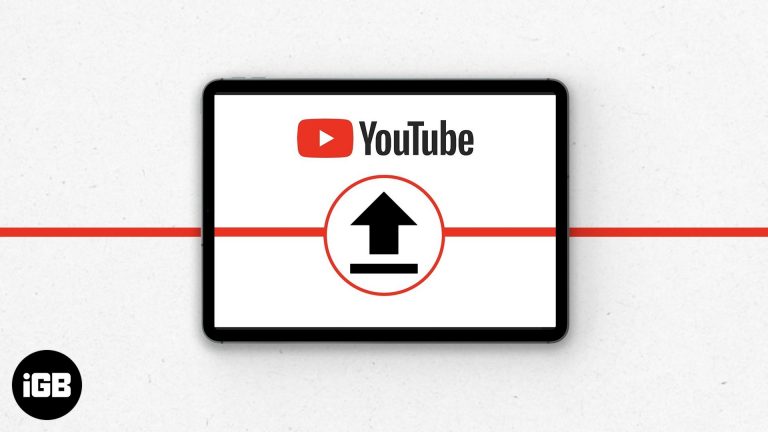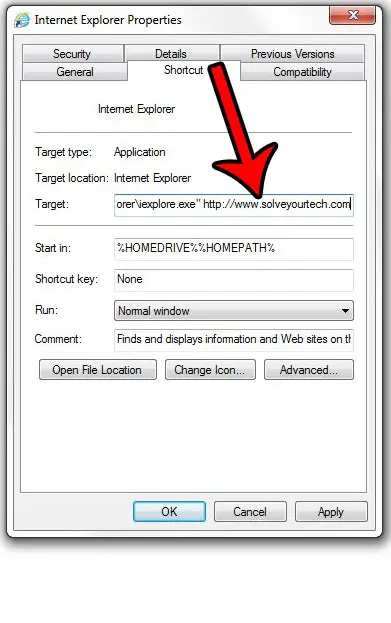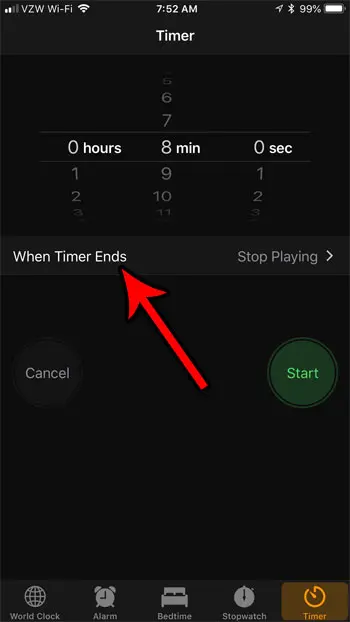Как вернуться на Windows 10: пошаговое руководство для пользователей
Если вы недавно обновились до Windows 11 и вам не хватает Windows 10, не волнуйтесь. Это руководство поможет вам вернуться к Windows 10 всего за несколько простых шагов. Мы расскажем обо всем: от начальных шагов до последних штрихов, гарантируя плавный переход обратно к знакомой ОС.
Как вернуться к Windows 10
Возврат к Windows 10 приведет к откату вашей системы к предыдущей версии. Это руководство проведет вас через каждый шаг, чтобы вы могли легко переключиться обратно с минимальными хлопотами.
Шаг 1. Откройте настройки.
Нажмите клавишу «Windows» и «I», чтобы открыть приложение «Настройки».
На этом этапе вы получите доступ к центральному хабу для всех конфигураций вашей системы. Стоит отметить, что приложение «Настройки» — это ваш путь к переключению.
Программы для Windows, мобильные приложения, игры - ВСЁ БЕСПЛАТНО, в нашем закрытом телеграмм канале - Подписывайтесь:)
Шаг 2. Перейдите в раздел «Обновление и безопасность».
В меню «Настройки» перейдите в «Обновление и безопасность».
В этом разделе собраны все важные функции, связанные с обновлениями системы и вариантами восстановления. Здесь вы найдете возможность вернуться к предыдущей версии Windows.
Шаг 3. Выберите восстановление.
Нажмите «Восстановление» на левой боковой панели.
Раздел «Восстановление» имеет решающее значение для восстановления и отката системы. Здесь вы найдете опцию «Вернуться к Windows 10», если вы находитесь в пределах 10-дневного окна.
Шаг 4. Нажмите «Начать».
В разделе «Вернуться к Windows 10» нажмите кнопку «Начать».
Это вызовет ряд вопросов и проверок, чтобы убедиться, что вы действительно хотите переключиться обратно. Прежде чем продолжить, убедитесь, что вы создали резервные копии всех важных файлов.
Шаг 5. Следуйте инструкциям на экране.
Следуйте инструкциям на экране и подтвердите свое решение.
Вам зададут несколько вопросов о том, почему вы возвращаетесь, и в последнюю минуту предоставят несколько вариантов, чтобы передумать. Придерживайтесь своего решения и следуйте подсказкам.
Шаг 6: Дождитесь завершения процесса
Терпеливо ждите, пока ваша система вернется к Windows 10.
Эта часть может занять некоторое время, поэтому перекусите или посмотрите телешоу, пока ваша система делает свое дело. Ваш компьютер перезагрузится несколько раз.
После выполнения этих шагов ваша система перезагрузится и восстановит Windows 10. Возможно, вам придется переустановить некоторые приложения, но ваши файлы должны остаться нетронутыми.
Советы по возврату к Windows 10
- Резервное копирование ваших данных: Всегда создавайте резервную копию важных файлов перед внесением серьезных изменений в систему.
- Проверьте совместимость: убедитесь, что ваше оборудование и программное обеспечение совместимы с Windows 10.
- Обратите внимание на временные рамки: Вернуться к Windows 10 можно только в течение 10 дней после обновления до Windows 11.
- Обновить драйверы: После восстановления убедитесь, что все драйверы ваших устройств обновлены.
- Используйте точки восстановления системы: создайте точку восстановления системы перед внесением каких-либо серьезных изменений на случай, если что-то пойдет не так.
Часто задаваемые вопросы
Как долго мне придется вернуться к Windows 10?
У вас есть 10-дневное окно с момента обновления до Windows 11. После этого возможность отката больше не будет доступна.
Потеряю ли я свои файлы при возврате на Windows 10?
Нет, ваши файлы должны остаться нетронутыми. Однако перед началом процесса всегда рекомендуется создавать резервные копии важных данных.
Нужно ли мне переустанавливать приложения после возврата?
Некоторые приложения, возможно, придется переустановить. Обязательно записывайте все важные приложения, которые вы регулярно используете.
Могу ли я вернуться к Windows 10 по истечении 10-дневного периода?
По истечении 10-дневного периода опция отката больше не будет доступна. Вам потребуется выполнить чистую установку Windows 10, при которой все ваши данные будут удалены.
Действительна ли моя лицензия на Windows 10?
Да, ваша лицензия на Windows 10 остается действующей, и вы можете вернуться к ней без каких-либо дополнительных затрат или проблем с лицензированием.
Краткое содержание
- Откройте настройки.
- Перейдите в раздел «Обновление и безопасность».
- Выберите Восстановление.
- Нажмите «Начать».
- Следуйте инструкциям на экране.
- Подождите завершения процесса.
Заключение
Возврат к Windows 10 — это простой процесс, если вы внимательно следуете инструкциям. Помните, что у вас есть ограниченное время для перехода, поэтому действуйте быстро, если вы уверены в изменении. Всегда создавайте резервные копии важных данных и проверяйте актуальность драйверов для беспрепятственного перехода. Если у вас есть какие-либо сомнения или проблемы, не стесняйтесь обращаться за дополнительной помощью. Возврат к Windows 10 не должен быть сложной задачей — просто делайте это шаг за шагом, и вы мгновенно вернетесь на знакомую территорию.
Для получения дополнительной информации и подробных руководств посетите дополнительные руководства или посетите технические форумы, где эксперты могут дать персональные советы. Удачных вычислений!
Программы для Windows, мобильные приложения, игры - ВСЁ БЕСПЛАТНО, в нашем закрытом телеграмм канале - Подписывайтесь:)